
Você nunca pode ter muitas músicas. Graças ao Apple Music, sempre há aquela música que combina com seu humor. Você só quer fazer o download imediatamente. Se você continuar fazendo isso, vai acabar com uma tonelada de músicas no seu computador. Eventualmente, essas músicas vão ocupar muito espaço. Você teria que aprender como deletar o Apple Music Biblioteca ou pelo menos algumas músicas dela.
A boa notícia é que você pode fazer as duas coisas. Você pode aprender como excluir a Biblioteca de músicas da Apple ou excluir algumas músicas dela. Cabe a você decidir qual excluir, mas aprender como fazer os dois não faria mal nenhum.
Guia de conteúdo Parte 1. O que acontece se você excluir o Apple Music?Parte 2. Como você exclui a Apple Music Library?Parte 3. Como excluir músicas da lista de reprodução da Apple MusicParte 4. Bônus: Mantenha as músicas para sempre sem a assinatura do Apple MusicParte 5. Conclusão
Não há dúvidas sobre o quão incrível é o Apple Music. Oferece uma grande variedade de músicas para todos os seus gostos. Você pode encontrar qualquer tipo de música no Apple Music. No entanto, há algumas coisas que você deve saber sobre isso. Embora seja ótimo que você possa realmente baixar músicas do Apple Music, você deve estar preparado para o fato de que elas desaparecem assim que você interrompe sua assinatura.
Você provavelmente não sabe disso agora, já que está pagando por ele no momento. No minuto em que você parar de pagar, as músicas que você baixou desaparecerão. É a mesma coisa se você decidir manter suas músicas no iCloud. Essas músicas também irão desaparecer. Lembre-se disso ao aprender como excluir a Biblioteca de músicas da Apple ou algumas músicas dela.
Se você coletou uma grande quantidade de músicas, talvez queira excluir algumas. Siga as etapas abaixo para saber como excluir a biblioteca do Apple Music:
Se você não usa o iTunes há algum tempo, talvez seja necessário fazer login com seu ID Apple. Você também teria que se certificar de que seu computador está autorizado com seu ID Apple e que sua biblioteca de música iCloud está ligada. No lado esquerdo da tela, clique nas músicas. As músicas que você comprou aparecerão na tela principal.
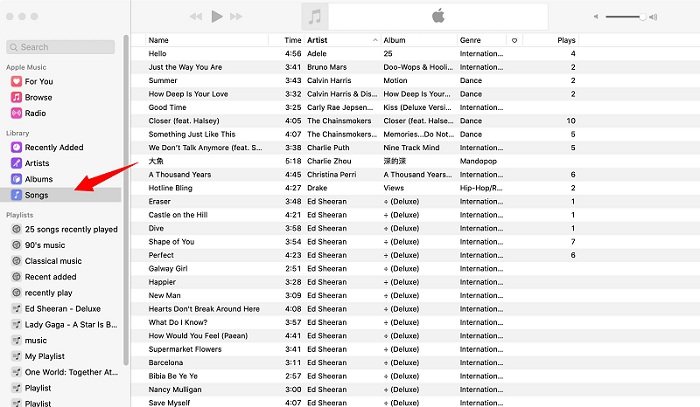
Clique em uma única música na tela principal. Em seguida, selecione Ctrl ou Command-A. Isso destacará toda a sua biblioteca.
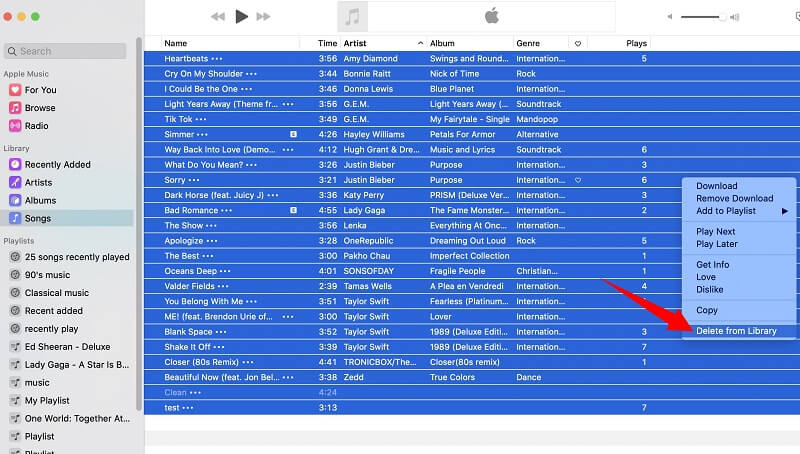
Clique com o botão direito em qualquer música e selecione Excluir da Biblioteca. O iTunes irá alertá-lo de que isso também removerá suas músicas da Biblioteca de Música do iCloud e de todos os dispositivos associados. Confirme sua exclusão e sua biblioteca será limpa. Se você não quiser ler o texto, você pode assistir a operação específica neste vídeo.
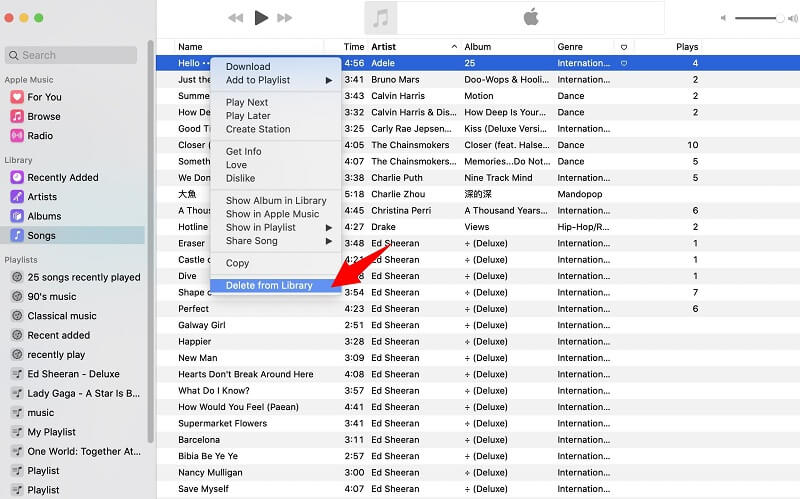
Dica: se você quiser saber como excluir sua biblioteca de seu iPhone ou telefone Android, pode assistir a este artigo: http://www.iphonehacks.com/2020/01/how-delete-apple-music-library-iphone.html
Depois de saber como excluir o Apple Music da biblioteca. Em seguida, apresentaremos duas maneiras de excluir músicas de suas listas de reprodução do Apple Music. Você pode excluí-lo diretamente no aplicativo Apple Music ou no iTunes.
Siga as etapas abaixo para excluir uma música do aplicativo Apple Music.
Você também pode excluir algumas músicas do iTunes. As etapas abaixo mostrarão como excluir mais de uma música.
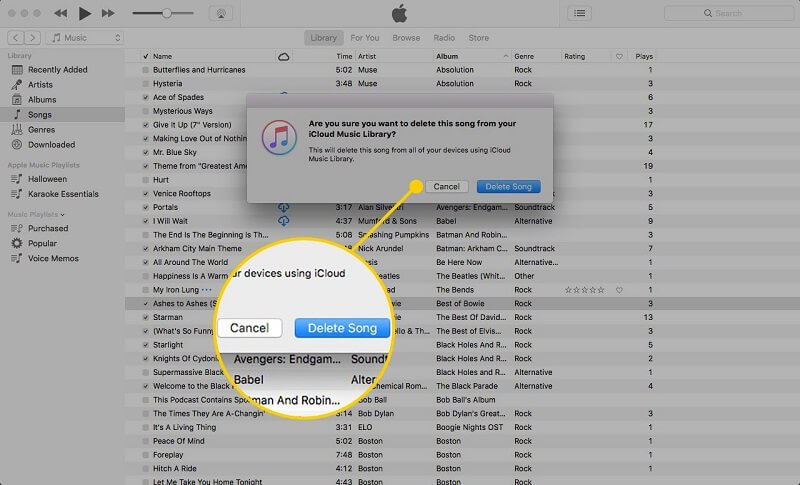
Dica: se você tiver outros problemas ao usar o Apple Music, pode veja este link para encontrar uma solução para seus problemas.
Aprender como excluir o Apple Music não é nada difícil. Como visto acima, também é muito fácil excluir a Biblioteca de músicas da Apple. Lembre-se de que, ao excluir, perderá alguns de seus preciosos downloads. Adicione a isso o fato de que você também perderá as músicas assim que interromper sua assinatura do Apple Music. Que desperdício.
Você pode preservar as músicas que baixou do Apple Music com o uso do DumpMedia Conversor de música da Apple. Este é um programa que você pode usar para remover o DRM das músicas que você baixou do Apple Music. Dessa forma, você pode salvar todas as suas músicas preciosas em uma unidade flash ou CD. Isso o ajudará a economizar muito espaço no disco rígido.
A DumpMedia O Apple Music Converter não sacrifica a qualidade do som das músicas que você comprou da Apple Music. Se você quiser baixe suas músicas em MP3 formatos para outros dispositivos, você também pode escolher este aplicativo. Você pode aprender mais sobre como o DumpMedia O Apple Music Converter ajuda a preservar as músicas baixadas por meio de um teste gratuito abaixo.
Download grátis Download grátis
Como excluir o Apple Music? Se você deseja excluir músicas do Apple Music para economizar espaço no disco rígido, considere usar um programa como o DumpMedia Conversor de música da Apple, você pode preservar todas as músicas em outros dispositivos que comprou e baixou.
Como você gerencia suas músicas no Apple Music? Nossos leitores adorariam ouvir de você.
